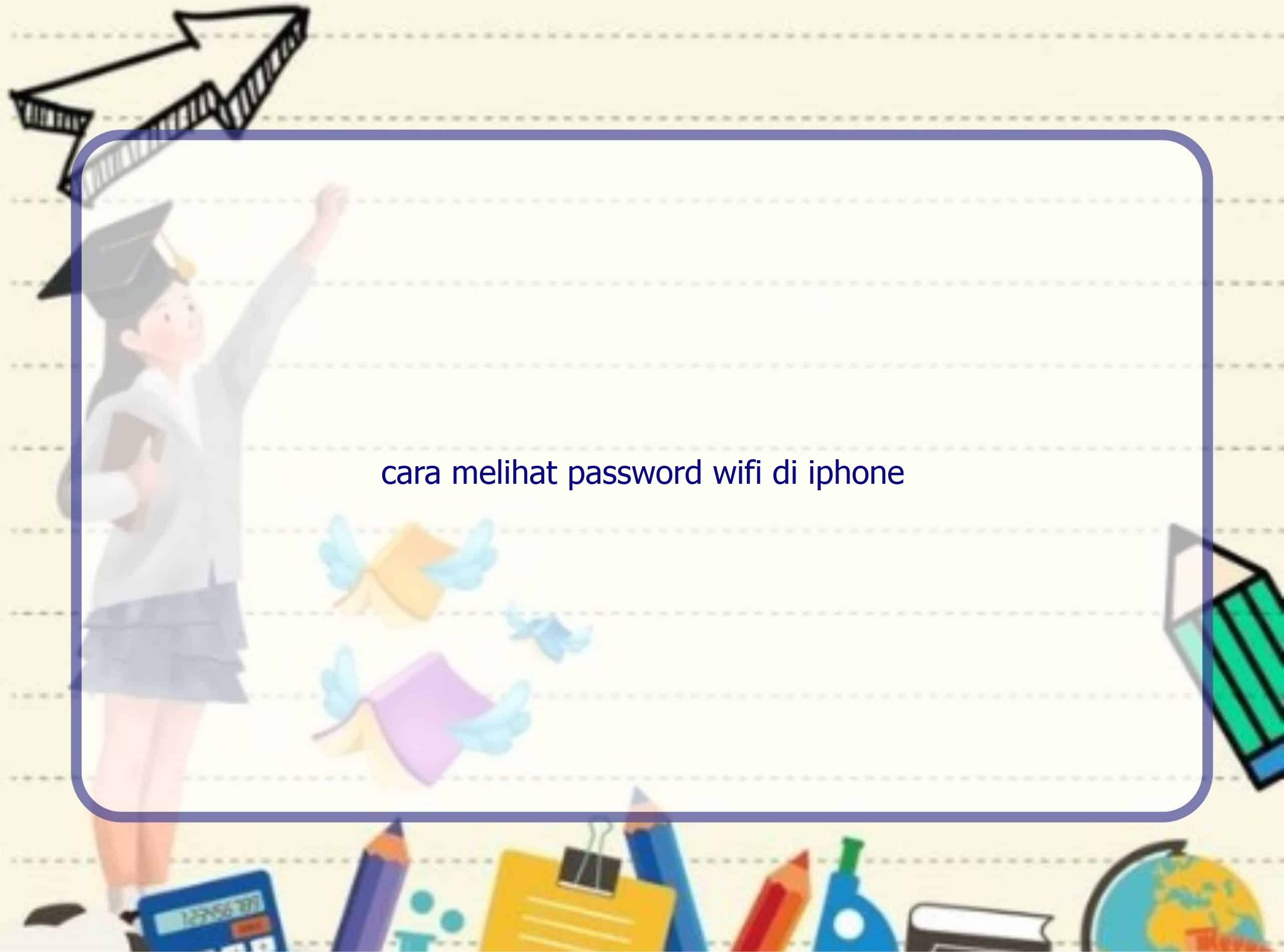Hey pembaca, selamat datang di Rintiksedu.id! Jika kamu pengguna iPhone dan sering lupa password WiFi, jangan khawatir! Artikel ini akan membahas cara melihat password WiFi di iPhone dengan mudah. Kamu akan mendapatkan semua informasi yang kamu butuhkan untuk mengatasi masalah ini. Yuk, kita mulai!
Cara Melihat Password WiFi di iPhone
Pertama, Mengaktifkan iCloud Keychain
Salah satu cara termudah untuk melihat password WiFi di iPhone adalah dengan menggunakan iCloud Keychain. Fitur ini merupakan program buatan Apple yang mengelola password yang terhubung dengan perangkat Apple milikmu.
Untuk menggunakan iCloud Keychain, pastikan kamu telah mengaktifkannya di perangkat iPhone kamu.
Berikut langkah-langkahnya:
- Buka Pengaturan di iPhone kamu.
- Pilih nama kamu di bagian atas pengaturan.
- Ketuk “iCloud”.
- Cari “Keychain”.
- Pastikan bahwa tombol di samping “Keychain” berwarna hijau, yang menandakan fitur ini aktif.
Setelah mengaktifkan iCloud Keychain, kamu dapat melihat password yang tersimpan di iPhone kamu dari perangkat Apple lain yang terhubung dengan akun iCloud kamu. Langkah-langkah selanjutnya menjelaskan cara melihat password WiFi dengan menggunakan opsi ini.
Kedua, Login ke Router
Jika kamu ingin melihat password WiFi yang tersimpan di iPhone tanpa menggunakan iCloud Keychain, kamu dapat mencoba cara kedua ini. Caranya adalah dengan login langsung ke router menggunakan username dan password router kamu.
Berikut langkah-langkahnya:
- Terhubunglah ke jaringan WiFi yang ingin kamu lihat passwordnya.
- Buka browser di perangkat kamu.
- Ketik alamat IP router kamu di bar URL. (Contoh: 192.168.1.1)
- Pilih “Login” atau “Admin Login”. Jika kamu tidak tahu username dan password router kamu, kamu dapat mencarinya secara online atau menghubungi penyedia layanan internet kamu.
- Cari menu “Wireless” atau “WiFi”.
- Ketuk menu “Wireless Security” atau “Security”.
- Di sana, kamu akan menemukan password WiFi yang saat ini terhubung di kolom “Passphrase” atau “Key”.
Dengan cara ini, kamu dapat melihat password WiFi yang terhubung di iPhone kamu langsung dari router. Pastikan untuk tetap menjaga keamanan router kamu dengan mengubah password dari waktu ke waktu.
Ketiga, Menggunakan Aplikasi 1Password
Jika kamu ingin menggunakan aplikasi khusus untuk mengatur dan menyimpan password kamu, 1Password bisa menjadi pilihan yang tepat. Aplikasi ini merupakan solusi yang aman dan praktis untuk menyimpan semua password kamu, termasuk password WiFi.
Berikut langkah-langkahnya:
- Unduh aplikasi 1Password dari App Store.
- Buka aplikasi 1Password dan buat akun baru atau masuk dengan akun yang sudah ada.
- Tambahkan dan simpan password WiFi kamu di aplikasi 1Password.
- Untuk melihat password WiFi, buka aplikasi 1Password dan cari entri WiFi yang kamu inginkan.
- Tekan dan tahan password WiFi, lalu pilih “Salin” untuk menyalin password dan menggunakannya di iPhone kamu.
Dengan menggunakan aplikasi 1Password, kamu dapat menyimpan dan melihat semua password yang kamu butuhkan secara aman di iPhone kamu.
Kesimpulan
Cara melihat password WiFi di iPhone bisa menjadi hal yang mudah jika kamu mengikuti metode yang ada. Dengan mengaktifkan iCloud Keychain, login ke router, atau menggunakan aplikasi 1Password, kamu bisa dengan mudah mengakses password WiFi yang terhubung di iPhone kamu.
Ingatlah untuk selalu menjaga keamanan perangkat kamu dan password WiFi dengan memilih kombinasi password yang kuat dan mengubahnya secara berkala.
Demikian artikel tentang cara melihat password WiFi di iPhone dengan mudah. Semoga informasi ini bermanfaat dan membantu kamu dalam mengatasi masalah password WiFi yang terlupakan. Terima kasih telah membaca, dan jangan lupa untuk membagikan artikel ini kepada teman-teman kamu yang mungkin membutuhkannya!